windows计算机管理怎么打开 windows在哪里打开计算机管理
更新时间:2024-01-28 14:32:47作者:jkai
对于需要管理windows系统设置和服务的小伙伴们来说,计算机管理是一个必不可少的工具。它提供了一个直观的界面,让小伙伴们可以监控系统状态、管理本地用户和组,以及执行其他高级管理任务,那么windows在哪里打开计算机管理呢?下面小编就教大家windows计算机管理怎么打开,快来一起看看吧。
具体方法:
1、首先找到桌面左下角的Win图标,然后右键打开。
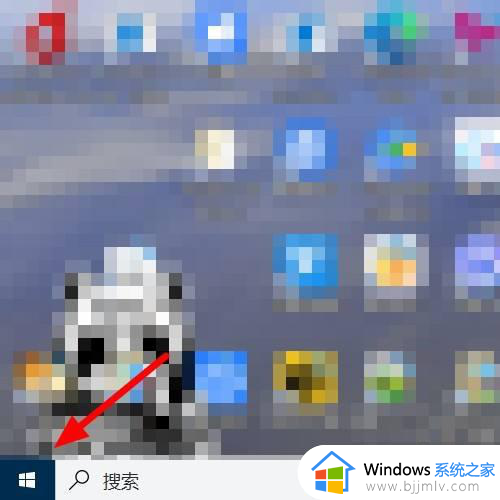
2、然后会出现设置选项,点击“运行”。
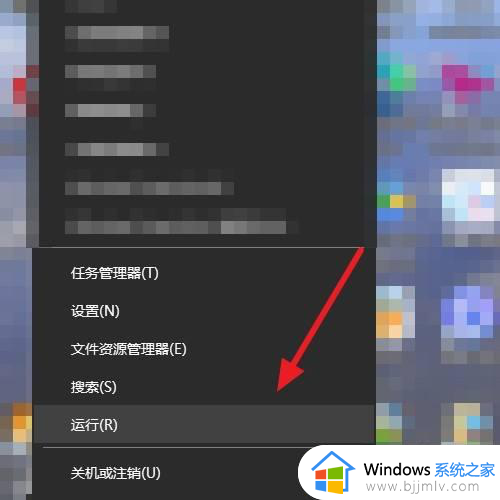
3、如图在方框里输入compmgmt.msc。
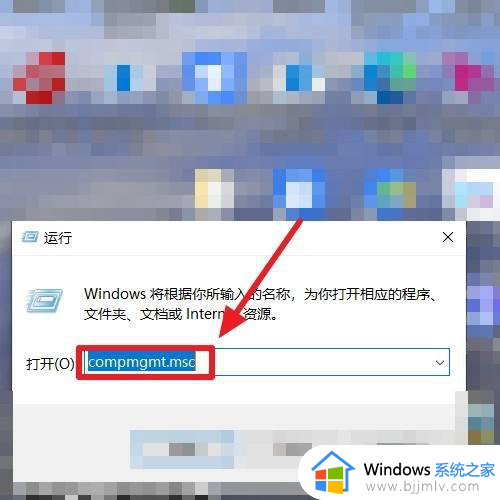
4、接着点击确定,就能打开设置管理器的界面了。
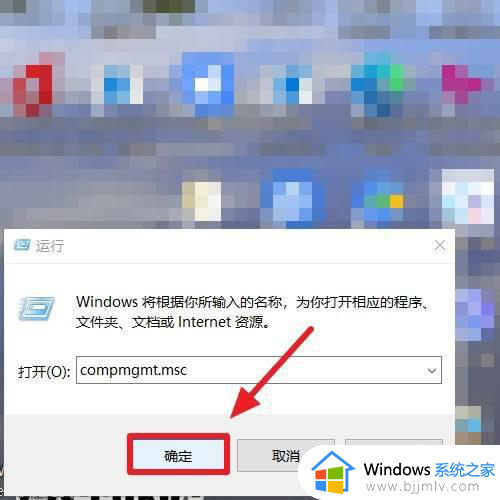
5、在计算机管理器界面中找到你想要的设置。
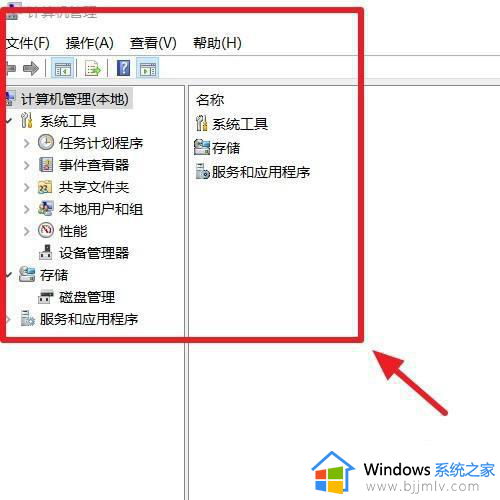
6、如果嫌太麻烦,也可以直接在win图标上右键找到计算机管理,然后打开。
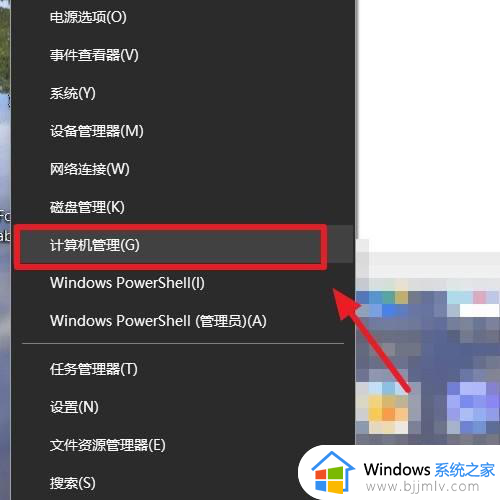
以上全部内容就是小编带给大家的windows计算机管理打开方法详细内容分享啦,小伙伴们如果你们也不知道怎么操作的话,就快点跟着小编一起来看看吧。
windows计算机管理怎么打开 windows在哪里打开计算机管理相关教程
- windows计算机管理在哪里 windows如何打开计算机管理
- 计算机管理怎么打开 怎样打开电脑的计算机管理
- 电脑计算器在哪里打开 电脑如何打开计算器
- 电脑windows任务管理器怎么打开 windows任务管理器在哪里打开
- 电脑自带计算器在哪里找到 如何打开电脑上的计算器
- 计算机win键是哪个键?计算机键盘win键在哪里
- windows任务管理器在哪里开启 windows任务管理器怎么打开
- 正在准备windows请勿关闭计算机是什么原因 电脑一直正在准备windows请勿关闭计算机如何处理
- windows资源管理器打开方法 windows资源管理器在哪打开
- windows任务管理器在哪里 windows怎么打开任务管理器
- 惠普新电脑只有c盘没有d盘怎么办 惠普电脑只有一个C盘,如何分D盘
- 惠普电脑无法启动windows怎么办?惠普电脑无法启动系统如何 处理
- host在哪个文件夹里面 电脑hosts文件夹位置介绍
- word目录怎么生成 word目录自动生成步骤
- 惠普键盘win键怎么解锁 惠普键盘win键锁了按什么解锁
- 火绒驱动版本不匹配重启没用怎么办 火绒驱动版本不匹配重启依旧不匹配如何处理
电脑教程推荐
win10系统推荐